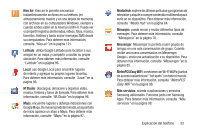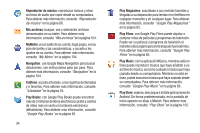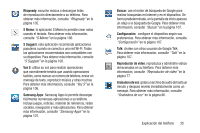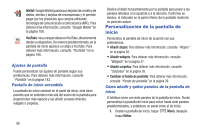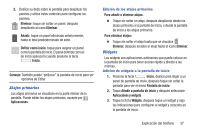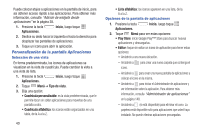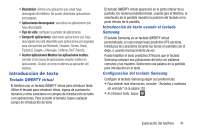Samsung SCH-R530M User Manual Ver.lj1_f4 (Spanish(north America)) - Page 44
Atajos, Cómo quitar atajos, Carpetas
 |
View all Samsung SCH-R530M manuals
Add to My Manuals
Save this manual to your list of manuals |
Page 44 highlights
Adición de widgets desde aplicaciones 1. Presione la tecla Inicio, y deslice para llegar a un panel de pantalla de inicio. 2. Toque Aplicaciones, después toque la ficha Widgets. 3. Toque un widget, después siga las indicaciones para configurar el widget y colocarlo en la pantalla de inicio. Cómo quitar widgets Ⅲ Toque sin soltar el widget hasta que se visualice Eliminar, después arrastre el widget hasta el icono Eliminar. Atajos Use Accesos directos a aplicaciones para iniciar aplicaciones desde la pantalla de inicio. Su teléfono viene con atajos a aplicaciones que ya están en la pantalla de inicio, y además puede añadir sus favoritos. Adición de atajos desde la pantalla de inicio 1. Presione la tecla Inicio, luego toque sin soltar la pantalla para ver el menú Añadir a pantalla de inicio. 2. Toque Aplicaciones y widgets ➔ la ficha Aplicaciones, y luego toque en una selección. 3. Siga las indicaciones para configurar el acceso directo y añadirlo a la pantalla de inicio. 38 Adición de atajos desde Aplicaciones 1. Presione la tecla Inicio. 2. Toque Aplicaciones. 3. Toque sin soltar una aplicación hasta que ésta se visualice en la pantalla de inicio. Cómo quitar atajos Ⅲ Toque sin soltar el atajo hasta que se visualice Eliminar, después arrastre el atajo hasta el icono Eliminar. Carpetas Coloque carpetas en la pantalla de inicio para organizar elementos. Adición de carpetas 1. Presione la tecla Inicio. 2. Toque sin soltar la pantalla para que aparezca el menú Añadir a pantalla de inicio, después toque Añadir a pantalla de inicio ➔ Carpeta. - o bien - Toque Menú ➔ Crear carpeta. 3. La carpeta aparecerá en la pantalla de inicio. Toque la carpeta para asignarle un nombre.